Komplet guide til, hvordan du sikkerhedskopierer din iPhone sikkert på iTunes
I takt med at iPhones lagerkapacitet fortsætter med at stige, er akkumuleringen af fotos, kontakter, chatposter og appdata på vores enheder også blevet mere betydelig. Når enheden oplever en fejl, mistes ved et uheld eller går ned, kan alle data forsvinde på et øjeblik. Mange brugere foretrækker at bruge iTunes til sikkerhedskopiering af iPhone i stedet for at stole på cloud-tjenester, da det ikke er underlagt netværksbegrænsninger og giver dem mulighed for at kontrollere timingen og indholdet af backup'en.
Men hvordan fungerer det korrekt? Hvilke indstillinger skal du være opmærksom på under sikkerhedskopieringsprocessen? Denne artikel starter fra bunden og giver dig en omfattende forståelse af, hvordan du bruger iTunes til at sikkerhedskopiere en iPhone, så dine data altid er sikre og kontrollerbare.
SIDEINDHOLD:
Del 1. Hvorfor du bør sikkerhedskopiere din iPhone regelmæssigt
I daglig brug gemmer iPhone en stor mængde personlige data, herunder fotos, kontakter, tekstbeskeder, noter, appdata og meget mere. Hvis enheden ved et uheld bliver beskadiget, oplever en mislykket systemopdatering eller mistes eller bliver stjålet, kan disse data gå tabt på et øjeblik. Derfor er regelmæssig sikkerhedskopiering af iPhone til iTunes ikke kun en vigtig foranstaltning til at beskytte privatlivets fred, men også et vigtigt skridt i at forhindre datakatastrofer.
Sammenlignet med udelukkende at bruge iCloud til synkronisering i skyen, giver iTunes til sikkerhedskopiering af iPhone brugerne mere kontrol over hele sikkerhedskopieringsprocessen. Du kan manuelt vælge tidspunkt og sted for sikkerhedskopier, samt om indholdet af sikkerhedskopien skal krypteres, hvilket forbedrer sikkerheden og fleksibiliteten. Især når du skifter enhed eller udfører en systemgendannelse, betyder en lokal sikkerhedskopiering, at du kan gendanne offline når som helst uden at bekymre dig om netværksbegrænsninger eller utilstrækkelig iCloud-lagerplads.
Del 2. Sådan sikkerhedskopieres iPhone til iTunes på computeren
Sikkerhedskopiering af en iPhone til en computer med iTunes er den mest almindelige og pålidelige metode. Her er en detaljeret introduktion til denne proces, der hjælper dig med nemt at fuldføre sikkerhedskopieringen.
Trin 1 Sørg for, at din computer har den nyeste version af iTunes installeret. Efter tilslutning genkender iTunes automatisk din enhed. Hvis du får besked om at "Stol på denne computer", skal du klikke på Stol og indtast din iPhone-oplåsningsadgangskode. Hvis iTunes bliver ved med at bede om adgangskoden, skal du kontrollere, om du har indtastet den forkert, eller om der kan være en anden systemfejl.
Trin 2 Klik på knappen telefon knappen i øverste venstre hjørne af iTunes-vinduet for at åbne iPhone Resumé brugerflade, hvor du kan se enhedsoplysninger og sikkerhedskopieringsmuligheder.
Trin 3 I backup område, vælg Denne computer for at sikkerhedskopiere iPhone til computeren med iTunes. Du kan tjekke Krypter lokal backup, og efter indstilling af en adgangskode krypteres backupindholdet for at beskytte følsomme data såsom patientjournaler og adgangskoder.
Trin 4 Klik Backup nu, iTunes begynder at sikkerhedskopiere din iPhone; processens varighed afhænger af mængden af data. Når den er færdig, kan du se det seneste sikkerhedskopieringstidspunkt under Sikkerhedskopier.
Trin 5 Når sikkerhedskopieringen er fuldført, skal du klikke på Udført knappen i iTunes for at afbryde iPhone sikkert.
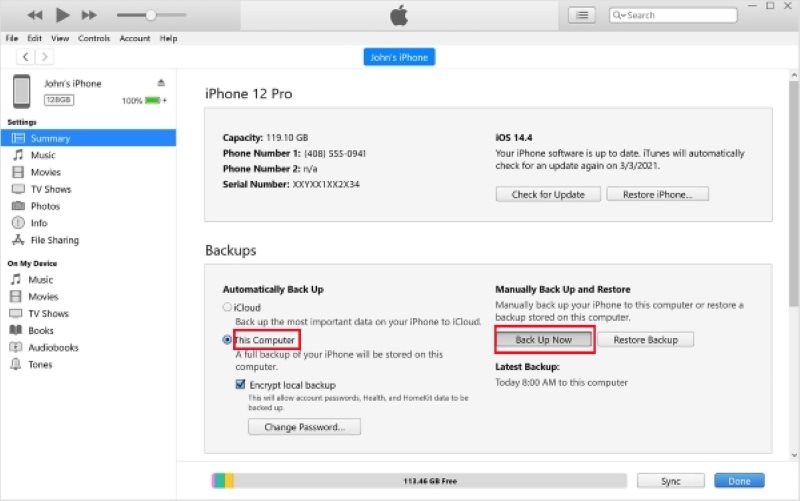
Ved at følge ovenstående trin har du gennemført sikkerhedskopieringen af en iPhone til iTunes. Denne metode er egnet til de fleste brugere, især dem, der ønsker en komplet sikkerhedskopi uden at være afhængige af internettet.
Del 3. Bedste alternative måde at sikkerhedskopiere iPhone uden iTunes
Selvom iTunes er den officielle måde at sikkerhedskopiere en iPhone på, er det ikke egnet til alle. Nogle brugere har rapporteret om komplekse betjeningstrin, langsomme sikkerhedskopieringshastigheder eller problemer med, at enheden ikke genkendes. Hvis du leder efter en enklere og mere fleksibel løsning, Apeaksoft iOS Data Backup og gendannelse er et troværdigt alternativ.
Bedste alternativ til iTunes
- Understøtter backup med et enkelt klik med en simpel brugerflade, hvilket gør det nemt for begyndere at bruge.
- Tillader valg af backupindhold efter type for at undgå unødvendig dataoptagelse af plads.
- Understøtter krypteret backup for at beskytte personlige oplysninger og følsomme data.
- Kompatibel med de nyeste iOS-enheder og -systemer, med rettidige opdateringer og høj stabilitet.
Sikker download
Sikker download

Trin 1 Efter at have startet softwaren skal du vælge iOS Data Backup & Restore modul på hovedgrænsefladen.

Trin 2 Tilslut derefter din enhed til computeren. For at oprette den første forbindelse skal du klikke på Stol på din telefon. Klik derefter på iOS Data Backup til venstre.

Trin 3 Du kan vælge enten Standard sikkerhedskopiering or Krypteret backupHvis du vælger kryptering, skal du angive en adgangskode for at beskytte dataene.

Trin 4 Softwaren viser forskellige datatyper, såsom kontakter, fotos, videoer, WhatsApp osv., så du frit kan vælge det indhold, du vil sikkerhedskopiere, og undgå unødvendigt pladsspild.

Trin 5 Efter at have klikket Næste, vælg stien til sikkerhedskopiering og indtast din telefons adgangskode. Systemet vil straks begynde at sikkerhedskopiere iPhonen til computeren uden iTunes.

Trin 6 Når sikkerhedskopieringen er fuldført, viser softwaren meddelelsen "Sikkerhedskopiering gennemført." Du kan se detaljerne i sikkerhedskopieringshistorikken og gendanne direkte senere.

For brugere, der ikke er villige til at bruge iTunes, giver denne metode en mere fleksibel og intuitiv løsning. Den giver dig ikke kun mulighed for nemt at sikkerhedskopiere din iPhone uden iTunes, men forbedrer også den samlede brugeroplevelse.
Del 4. Sådan gendannes iPhone fra en iTunes-sikkerhedskopi
At fuldføre sikkerhedskopieringen er blot det første skridt; nøglen er at kunne gendanne dataene til enheden, når det er nødvendigt, uden problemer.
Trin 1 Tilslut din iPhone til computeren med et datakabel, og åbn iTunes. Hvis enheden er ny eller er blevet gendannet til fabriksindstillingerne, vil systemet automatisk bede dig om at gendanne fra en sikkerhedskopi.
Trin 2 Gå til enhedsoversigtssiden. I Sikkerhedskopier området, kan du se Gendan sikkerhedskopi valgmulighed.
Trin 3 Klik på den, og systemet vil vise en liste over tilgængelige backup-poster. Vælg den, du vil gendanne, og sørg for, at backup'en er den version, der tidligere blev oprettet via iTunes-backup af iPhone.
Trin 4 Klik Gendan, og systemet vil begynde at gendanne data på din iPhone. Hvis du opdager, at din iPhone sidder fast på gendannelsesskærmen, gå ikke i panik; ved at følge de korrekte trin sikrer du, at du ikke mister data. Når det er færdigt, genstarter iPhone automatisk, og dataene gendannes til den tilstand, de var i på tidspunktet for sikkerhedskopieringen.
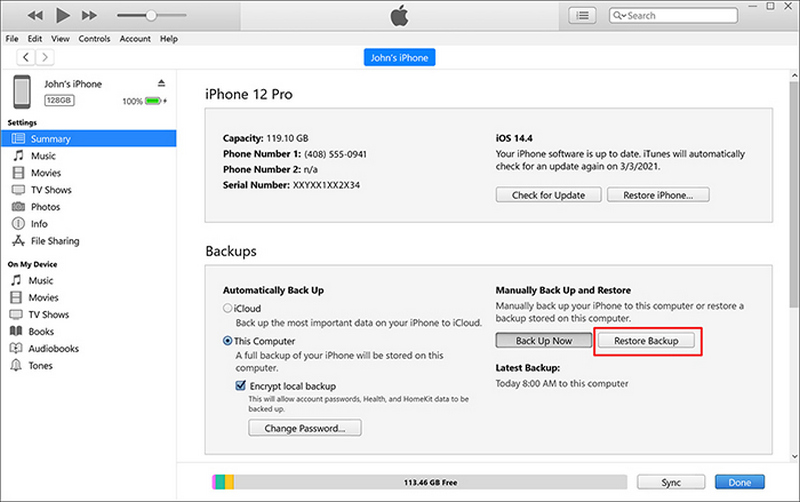
Denne proces gælder for alle lokale backupfiler, og den kan udføres på blot et par trin. Hvis du fleksibelt vil vælge at gendanne en del af dataene i stedet for alle, kan du overveje Apeaksoft-værktøjet, der blev introduceret tidligere til selektiv gendannelse.
Konklusion
Forståelse hvordan man sikkerhedskopierer iPhone på iTunes er nøglen til at sikre datasikkerhed, og værktøjer som f.eks. Apeaksoft iOS Data Backup og gendannelse Giv en mere fleksibel og effektiv løsning for brugere, der ikke ønsker at stole på iTunes. Vælg den metode, der passer til dine behov, for altid at holde dine data i en kontrollerbar og gendannelig tilstand!
Relaterede artikler
Som et fantastisk lager i skyen kan du sikkerhedskopiere billeder til iCloud fra iPhone, iPad og MacBook ved at følge vores omfattende vejledning.
Denne artikel gennemgår de bedste cloud backup-tjenester, så du kan finde den rigtige løsning til at opbevare en sikker kopi af dine data.
Hvis sikkerhedskopieringen ikke kan gennemføres på iCloud, skal du ikke bekymre dig; du kan nemt rette det, holde dataene tabt og vedligeholde enheden.
Når du vil sikkerhedskopiere WhatsApp til iCloud, men kun finde WhatsApp-sikkerhedskopien fast mellem processerne. Bare følg de 10 metoder til at løse problemet her.

